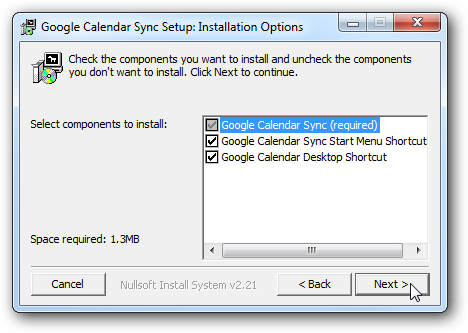Om du använder kalenderfunktionen i Outlook tillhålla reda på dina viktiga möten och evenemang såväl som födelsedagar och årsdagar för vänner och familj, kanske du vill lägga till helgdagar i kalendern också.
Att lägga till helgdagar för många länder och religioner är lätt. Klicka på fliken Arkiv för att starta.

Klicka på Alternativ i menylistan till vänster på skärmen Kontoinformation.

I dialogrutan Alternativ för Outlook klickar du på Kalender i menylistan till vänster.

Klicka på Lägg till helgdagar i avsnittet Kalenderalternativ.

Dialogrutan Lägg till helgdagar till kalender visas. Markera kryssrutorna för länder och / eller religioner vars helgdagar du vill lägga till i din kalender. Klicka på OK.
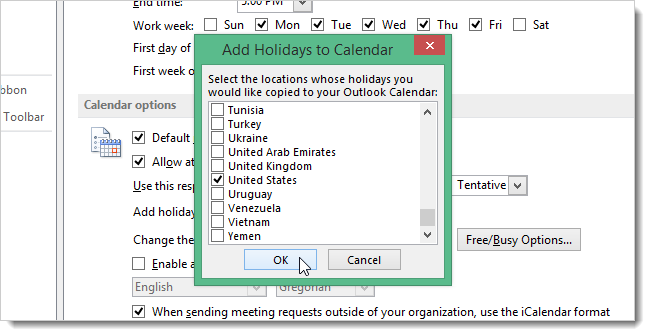
En framstegsdialogruta visas för en tid somhelgdagar läggs till i kalendern. Det kan ta lite tid beroende på hur många länder och / eller religioner du har valt. När alla helgdagar har lagts till visas en bekräftelsedialogruta. Klicka på OK för att stänga det.

Du kommer tillbaka till dialogrutan Outlook-alternativ. Klicka på OK för att stänga det.
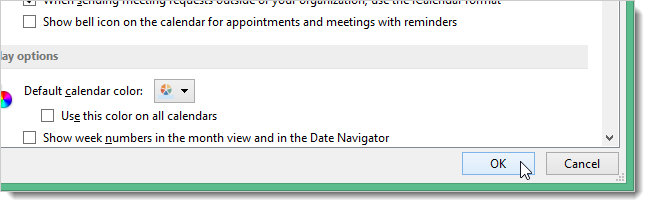
Flytta musen över kalenderikonen påNavigeringsfält längst ner i mappfönstret till vänster. Den aktuella månaden dyker upp och nuvarande och kommande helgdagar listas. Klicka på kalenderknappen för att komma åt dina kalendrar.
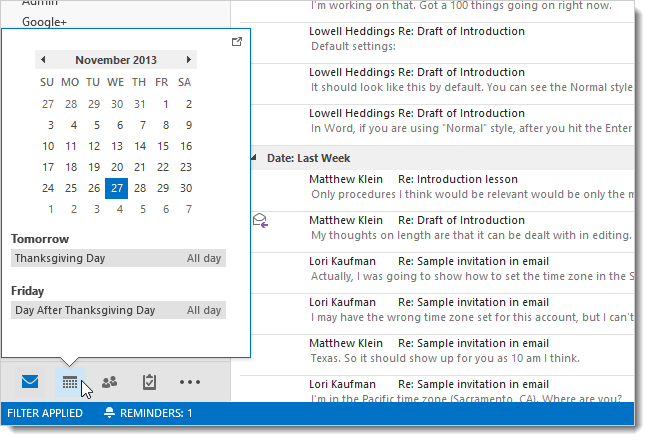
Helgdagarna visas i kalendern enligt bilden i början av denna artikel. Helgdagarna visas också i andra kalendervyer som dag, arbetsvecka, vecka eller månad.